小米蓝牙音箱作为小米生态链的一员,以其出色的音质、简洁的设计和亲民的价格受到了广大消费者的喜爱。这款音箱不仅适合在家庭、办公室等场景中使用,而且还可以连接多种设备,包括台式电脑。接下来,我们将详细介绍如何将小米蓝牙音箱连接到台式电脑。
小米蓝牙音箱的连接方式
小米蓝牙音箱支持蓝牙连接,这意味着它可以与支持蓝牙功能的设备进行配对。以下是连接小米蓝牙音箱到台式电脑的几种常见方式:
1. 使用蓝牙适配器:如果你的台式电脑没有内置蓝牙功能,可以通过购买蓝牙适配器来扩展蓝牙功能。
2. 使用蓝牙耳机线:一些蓝牙耳机线具有蓝牙功能,可以将音箱与电脑连接。
3. 使用蓝牙音箱的USB线:部分小米蓝牙音箱附带USB线,可以直接连接到电脑的USB端口。
准备连接设备
在开始连接之前,请确保以下准备工作已完成:
1. 开启小米蓝牙音箱:按下音箱上的电源按钮,使其开机。
2. 开启台式电脑:确保你的台式电脑已经开启,并且处于待机状态。
3. 检查蓝牙功能:确认你的台式电脑已开启蓝牙功能。
连接步骤详解
以下是连接小米蓝牙音箱到台式电脑的具体步骤:
1. 开启蓝牙音箱:按下音箱上的电源按钮,使其开机。
2. 进入配对模式:在音箱开机后,通常需要长按音箱上的多功能按钮(通常是播放/暂停按钮)几秒钟,直到音箱发出配对提示音。
3. 打开电脑蓝牙:在台式电脑的设置中找到蓝牙选项,并开启蓝牙功能。
4. 搜索设备:在电脑的蓝牙设置中,选择添加设备或发现新设备,然后等待电脑搜索到附近的蓝牙设备。
5. 选择音箱:在搜索结果中找到你的小米蓝牙音箱,点击连接或配对。
6. 完成配对:根据电脑的提示完成配对过程,可能需要输入配对码或进行其他操作。
连接后的使用
一旦小米蓝牙音箱成功连接到台式电脑,你就可以开始享受音乐了。以下是一些使用建议:
1. 播放音乐:在电脑上打开音乐播放器,选择你想要播放的音乐文件,音箱将自动开始播放。
2. 控制音乐:通过音箱上的多功能按钮控制音乐播放,如播放/暂停、上一曲、下一曲等。
3. 音量调节:在电脑上调整音量,或者通过音箱上的音量加减按钮进行调节。
4. 断开连接:当不再需要使用音箱时,可以在电脑的蓝牙设置中找到音箱,并选择断开连接或移除设备。
注意事项
在使用小米蓝牙音箱连接台式电脑时,请注意以下事项:
1. 保持距离:确保台式电脑和音箱之间的距离在有效范围内,一般为10米以内。
2. 避免干扰:避免将音箱放置在电子设备附近,如微波炉、无线充电器等,以免干扰蓝牙信号。
3. 电池电量:确保音箱的电池电量充足,以免在播放过程中突然断电。
4. 更新固件:定期检查音箱的固件更新,以确保最佳性能和兼容性。
小米蓝牙音箱连接台式电脑的过程相对简单,只需按照上述步骤操作即可。通过蓝牙连接,你可以在台式电脑上享受高品质的音乐体验。无论是家庭娱乐还是办公使用,小米蓝牙音箱都是一个不错的选择。